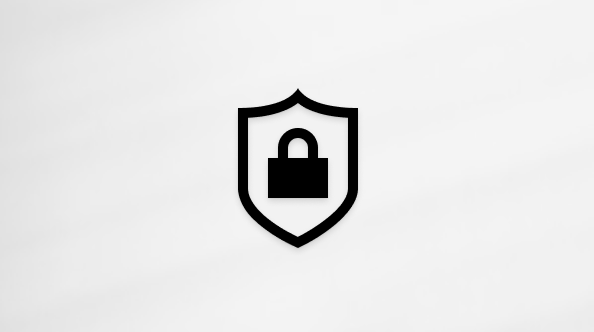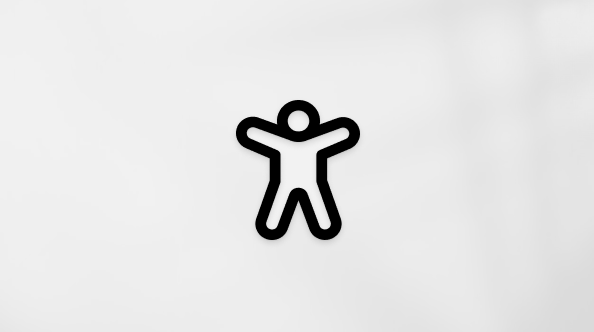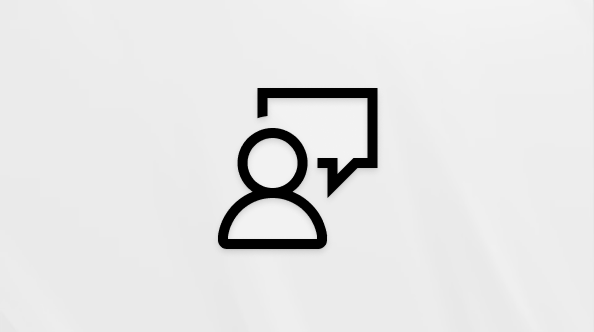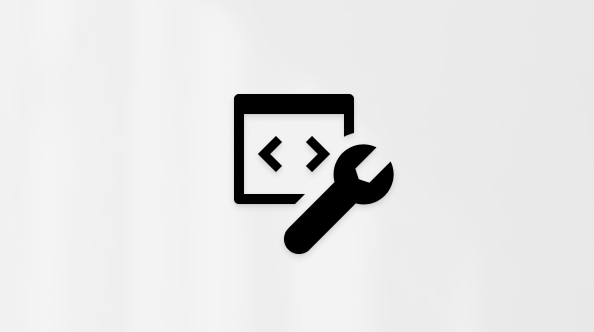إخفاء تفاصيل الدردشة وكتمها وتثبيتها وعرضها في Microsoft Teams المجاني
يحتوي كل دردشة جماعية ودردشة جماعيةفي Microsoft Teams Free على تفاصيل الدردشة حيث يمكنك العثور على الملفات المشتركة والمزيد. يمكنك أيضا اختيار إخفاء الدردشات أو كتمها أو وضع علامة عليها على أنها غير مقروءة.
إخفاء دردشة أو كتمها إخفاء دردشة لإزالتها من قائمة الدردشة الأخيرة . إذا قام شخص ما برسائلك في تلك الدردشة، فلن تكون مخفية بعد الآن. كتم صوت دردشة لإيقاف تلقي إعلامات الدردشة. لا يزال بإمكانك عرض دردشة كتم الصوت في قائمة الدردشة الأخيرة .
-
في علامة التبويب
-
اضغط على كتم صوت الدردشة
إظهار دردشة
-
ابحث
-
إضافة رسائل أو محتوى جديد إلى الدردشة. ستظهر الدردشة بعد ذلك في علامة التبويب
وضع علامة غير مقروء على الدردشة
في علامة التبويب
تثبيت دردشة
في علامة التبويب
تفاصيل الدردشة للدردشة الواحدة
في علامة التبويب
|
إذا قمت بالضغط على |
ما الذي سيحدث |
|
|---|---|---|
|
مشاركة
|
شارك الارتباط للانضمام إلى الدردشة. |
|
|
كتم |
قم بتشغيل إعلامات الدردشة أو إيقاف تشغيلها. |
|
|
البحث عن
|
ابحث عن رسالة معينة في الدردشة. |
|
|
تثبيت
السماح بالانضمام عبر
مشاركة ارتباط الانضمام
إظهار |
عند الضغط على المزيد ، يمكنك:
|
|
|
بدء |
إضافة أشخاص لإنشاء دردشة جماعية. |
|
|
مغادرة |
مغادرة الدردشة |
إخفاء دردشة أو كتمها
إخفاء دردشة لإزالتها من قائمة الدردشة الأخيرة . إذا قام شخص ما برسائلك في تلك الدردشة، فلن يتم إخفاؤها بعد الآن. كتم صوت دردشة لإيقاف تلقي إعلامات الدردشة. لا يزال بإمكانك عرض دردشة كتم الصوت في قائمة الدردشة الأخيرة .
-
في علامة التبويب
-
حدد كتم
إلغاء إخفاء دردشة
-
ابحث
-
إضافة رسائل أو محتوى جديد إلى الدردشة. ستظهر الدردشة بعد ذلك في علامة التبويب
وضع علامة غير مقروء على دردشة
في علامة التبويب
تلميح: في خيارات الدردشة، يمكنك أيضا إضافة الدردشة إلى قائمة المفضلة أو الدردشة المنبثقة لفصلها عن نافذتك الرئيسية.
تثبيت دردشة
-
في علامة التبويب
-
حدد Pin
تفاصيل الدردشة للدردشة الواحدة
في علامة التبويب
|
في حالة تحديد |
ما الذي سيحدث |
|
|---|---|---|
|
|
ضمن الاجتماع الآن |
|
|
|
ضمن الاجتماع الآن |
|
|
بدء |
إضافة أشخاص لإنشاء دردشة جماعية. |
|
|
فتح في نافذة جديدة
|
يمكنك فتح نافذة دردشة في الخارج لسهولة الوصول إلى دردشة معينة. |
|
|
|
مشاركة الشاشة. |
|
|
وضع علامة |
لمغادرة دردشة غير مقروءة، حدد المزيد من الخيارات |
|
|
تثبيت
|
لتثبيت دردشة، حدد المزيد من الخيارات |
|
|
كتم |
لكتم صوت دردشة، حدد المزيد من الخيارات |
|
|
الحصول على ارتباط إلى |
للحصول على ارتباط لمشاركة الدردشة، حدد المزيد من الخيارات |
|
|
إخفاء
|
لإخفاء دردشة، حدد المزيد من الخيارات |
|
|
إدارة التطبيقات |
لإدارة التطبيقات في الدردشة، حدد المزيد من الخيارات |
|
|
حذف
|
لحذف دردشة، مرر مؤشر الماوس فوق الدردشة في قائمة الدردشة وحدد المزيد من الخيارات |
الموضوعات ذات الصلة
تعرف على المزيد حول دردشات المجموعة في Microsoft Teams المجاني
حظر جهة اتصال في Microsoft Teams المجاني
الاتصال بنا
للحصول على تعليمات إضافية، اتصل بالدعم أو اطرح سؤالاً في مجتمع Microsoft Teams.